Практическое упражнение 16.1: Работа с точками поиска
Рассмотрим пример
Давайте взглянем на завершенное упражнение.
1. Щелкните по кнопке Rewind. Щелкните по кнопке Play.
2. Обратите внимание на следующие особенности завершенного фильма.
а) Звуковой канал 1 содержит звуковой файл. Этот звуковой файл имеет встроенные точки поиска. Они будут использованы для исполнения команд Wait в канале Tempo.
б) В партитуре имеется четыре титульных экрана.
в) Между каждым из четырех титульных экранов имеются переходы.
Что должно получиться на экране
На рис. 16.3 показана первая титульная страница, отображаемая в начале воспроизведения саундтрека.

Рис. 16.3. Сцена с отображением первой титульной страницы
Что должно получиться за сценой
На рис. 16.4 показано окно Score завершенного упражнения.

Рис. 16.4. Окно Score завершенного упражнения
В партитуре видны графические элементы труппы в каналах 1 и 2 и команда Wait в канале Tempo. В звуковом канале также имеется звуковой файл. Команды Wait настроены на ожидание в конкретных точках поиска. Когда головка воспроизведения достигает команды Wait, то Director читает набор точек поиска этой командой и проверяет, не достигнута ли эта точка поиска в звуковом файле. Если точка поиска еще не достигнута, то головка остается в том же кадре. При прохождении точки поиска головка продолжает движение по партитуре.
Пошаговые инструкции
1. Начнем с открытия файла, содержащего нужные нам элементы, следующим образом.
а) Выберите File |New.
2. Выберите File | Save As и поместите ваш новый файл в папку с именем SaveWork на вашем жестком диске. Назовите файл MySounds.dir.
3. Если окно Cast не открыто, то откройте его, выбрав Window | Cast.
4. Если партитура не открыта, то откройте ее, выбрав Window | Score.
5. Давайте импортируем звуковой файл.
а) Выберите File | Import и найдите файл .
б) Щелкните по кнопке Import.
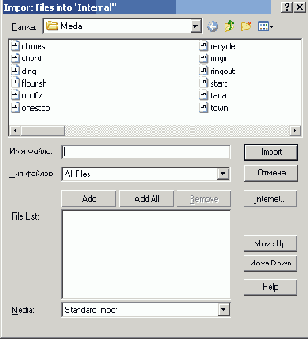
Рис. 16.5. Диалоговое окно Import
Откроется диалоговое окно импорта, как показано на рис. 16.5. Обеспечьте установку поля Media (расположенного в самом низу) в опцию Standard Import, а затем щелкните по кнопке Import (расположенной справа вверху). 6. Перетащите элемент труппы Mixmaster из окна Cast в партитуру и поместите в кадр 1 канала Sound 1, как показано на рис. 16.6.

Рис. 16.6. Поместите звуковой элемент труппы в кадр 1 канала Sound 1
7. Щелкните по спрайту Mixmaster в партитуре, выберите Windows | Property Inspector и обеспечьте верхнее положение вкладки Sprite.
8. В поле End вкладки Sprite, показанном на рис. 16.7, напечатайте 450, а затем нажмите клавишу Enter.
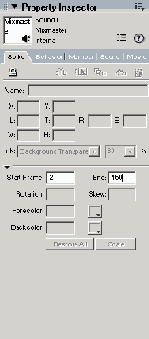
Рис. 16.7. Вкладка Sprite в Property Inspector
9. Дважды щелкните по кадру 150 в канале Tempo. При этом откроется диалоговое окно Frame Properties: Tempo.
а) Выберите опцию Wait for Cue Point (Ждать Точку Поиска).
б) Щелкните по ниспадающему меню Cue Point (Точка Поиска), показанному на рис. 16.8, и выберите Cue 1. Все точки поиска, содержащиеся в звуковом файле, перечислены в ниспадающем меню Cue Point. Щелкните по кнопке ОК, чтобы закрыть окно.
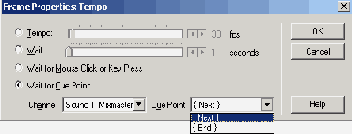
Рис. 16.8. Ниспадающее меню Cue Point
10. Дважды щелкните по кадру 300 в канале Tempo. При этом откроется диалоговое окно Frame Properties: Tempo.
а) Выберите опцию Wait for Cue Point.
б) Щелкните по ниспадающему меню Cue Point и выберите Cue 2. Щелкните по кнопке ОК, чтобы закрыть окно.
11. Повторите этот процесс в канале Tempo для кадра 350 и выберите точку поиска Cue 3.
12. Сохраните вашу работу в папке SaveWork на вашем жестком диске.
13. Расположите партитуру так, чтобы видеть кадр 150. Щелкните по кнопке Play на Control Panel, чтобы просмотреть свой проект. Обратите внимайие, что головка не продвигается дальше кадра 150, пока не будет достигнута точка поиска.